会社や学校、カフェなどの空間でMacを使っている方は、起動時に鳴る音が周囲の迷惑になっていると感じたことはないでしょうか。静かな空間であるほど起動音は響いてしまうので、Macを開くことに抵抗を感じてしまいますよね。
当記事では、Macの起動音を消す設定方法からメリット、手軽に操作できるおすすめアプリについて紹介します。すぐにでもMacの起動音を消すことができるので、ぜひ参考にご覧ください。
【目次】
- ∨MacのOSによって設定方法が異なる
- ∨Macの起動音を消す方法
- ∨Macの起動音を消すメリット
- ∨Macの起動音を消せるおすすめアプリ2選
- ∨まとめ
- ∨Macの起動音が消えないときは修理・相談をご検討ください
MacのOSによって設定方法が異なる

前提として、MacはOSによって起動音の設定方法が異なります。MacのOSは日々アップデートを重ねており、2022年5月時点では「macOS Monterey」が最新OSとなっています。
使っているOSが古いとMacの起動音を設定できないので、起動時に音が鳴ってしまいます。macOS Big Sur以降であればMacの起動時に音を鳴らすかを設定可能です。
Big Sur以前のOSには以下のようなものがあるので、現在使っているOSを一度チェックしてみましょう。
- El Capitan:2015年10月1日
- Sierra:2016年9月20日
- High Sierra:2017年9月25日
- Mojave:2018年9月25日
- Catalina:2019年10月7日
- Big Sur:2020年11月12日
Macの起動音を消す方法

それでは本題であるMacの起動音を消す方法を解説します。起動音の設定はとくに難しい手順はないので、すぐに終わらせられます。
Macの起動音を消すときは、以下のステップで行なってください。
ステップ1.上部アップルメニューから「システム環境設定」をクリック
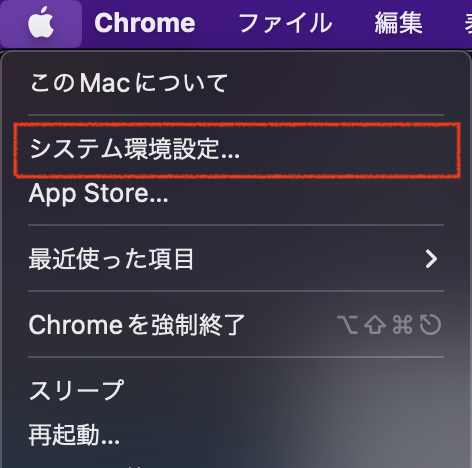
ステップ2.「サウンド」をクリック
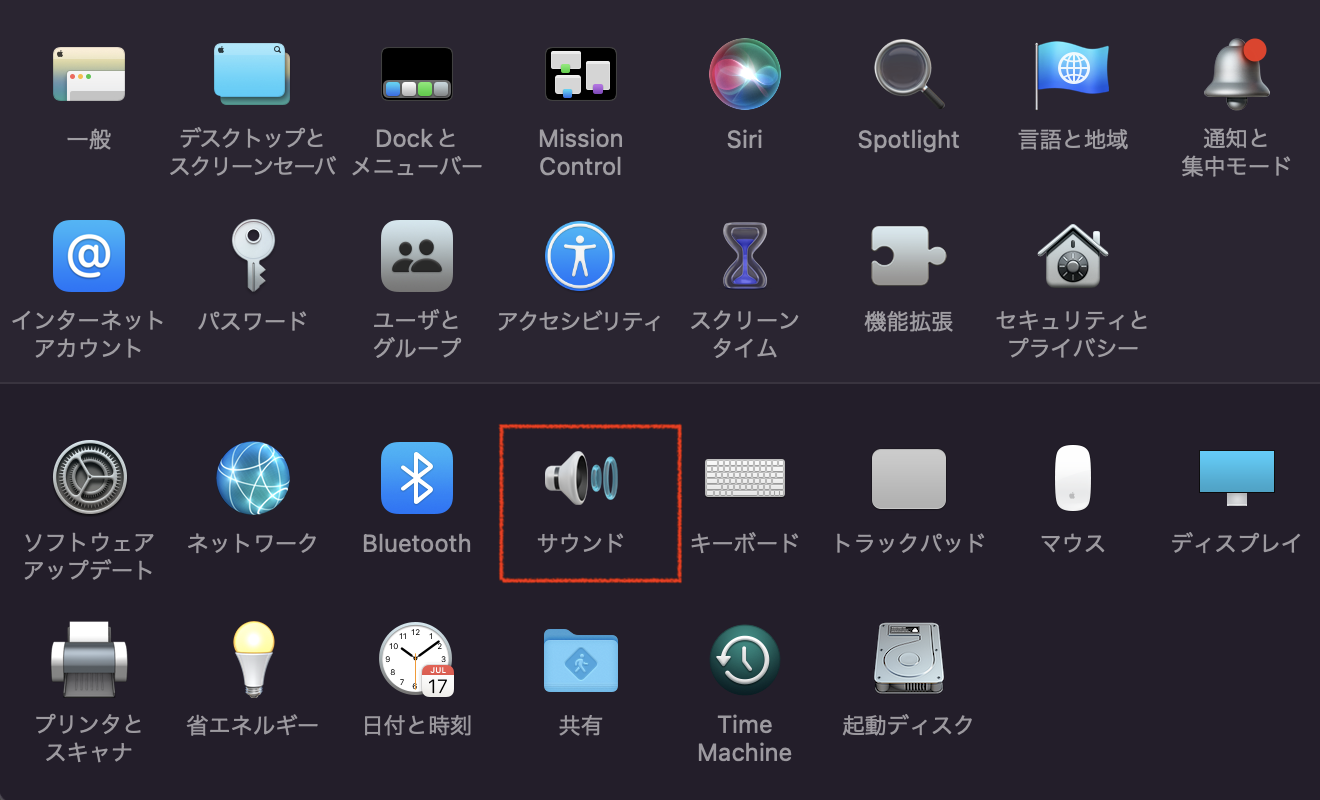
ステップ3.「サウンドエフェクト」パネルから「起動時にサウンドを再生」のチェックマークを外す
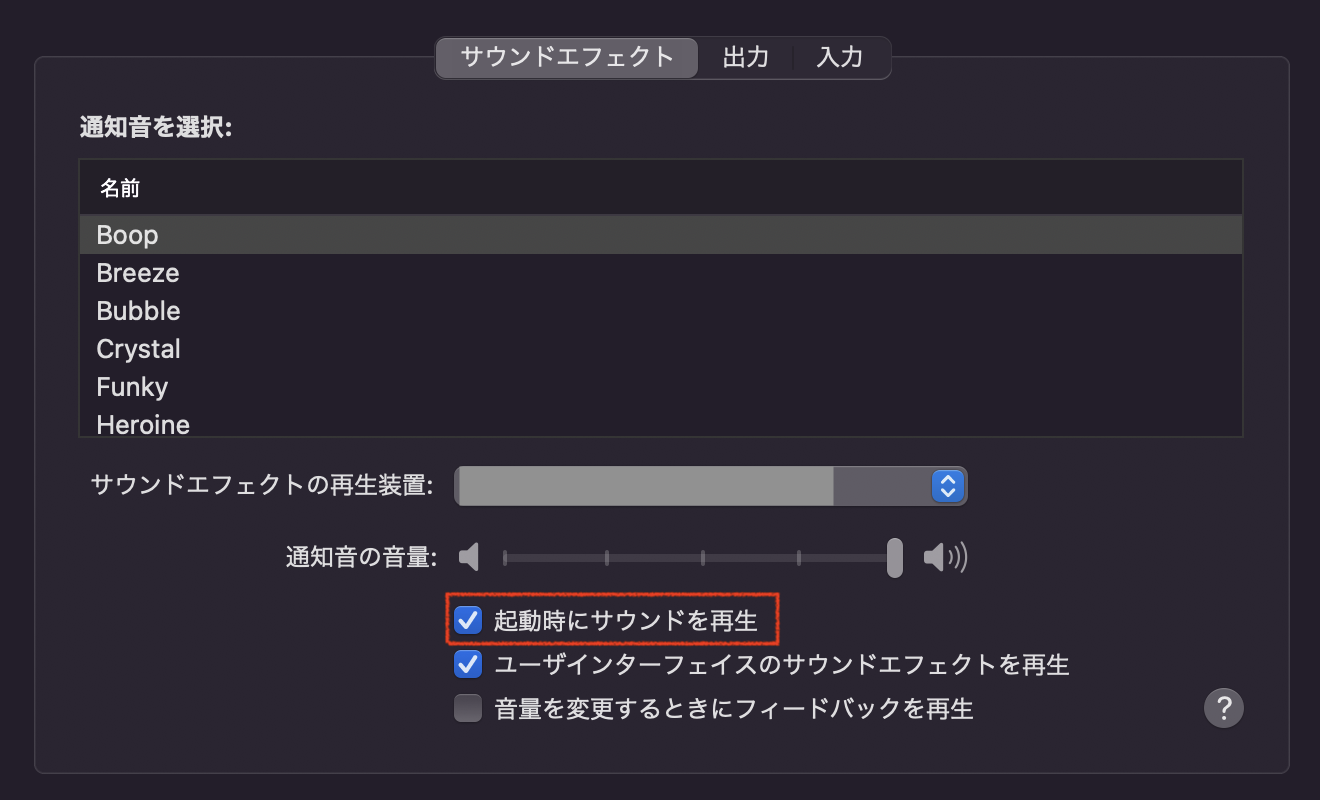
以上です。OSがmacOS Catalina以前であれば「サウンド」から「出力」パネルを選び、画面下部の「消音」にチェックを入れたら起動音を消せます。
注意点としてmacOS Catalina以前のOSで消音設定をすると通知音も消えるので、ほかの音を鳴らしたいときは次項のターミナルから設定しましょう。
ターミナルからも起動音は消せる
macOS Catalina以前のOSで起動音を消したいときは、ターミナルの設定から変更可能です。ターミナルとは、コマンドを入力することで細かな指示を出せるアプリケーションです。
ターミナルから起動音を消すときは、以下のステップで行なってください。
ステップ1.Finderから「アプリケーション」をクリック
ステップ2.「ユーティリティ」フォルダをクリック

ステップ3.「ターミナル」をクリック
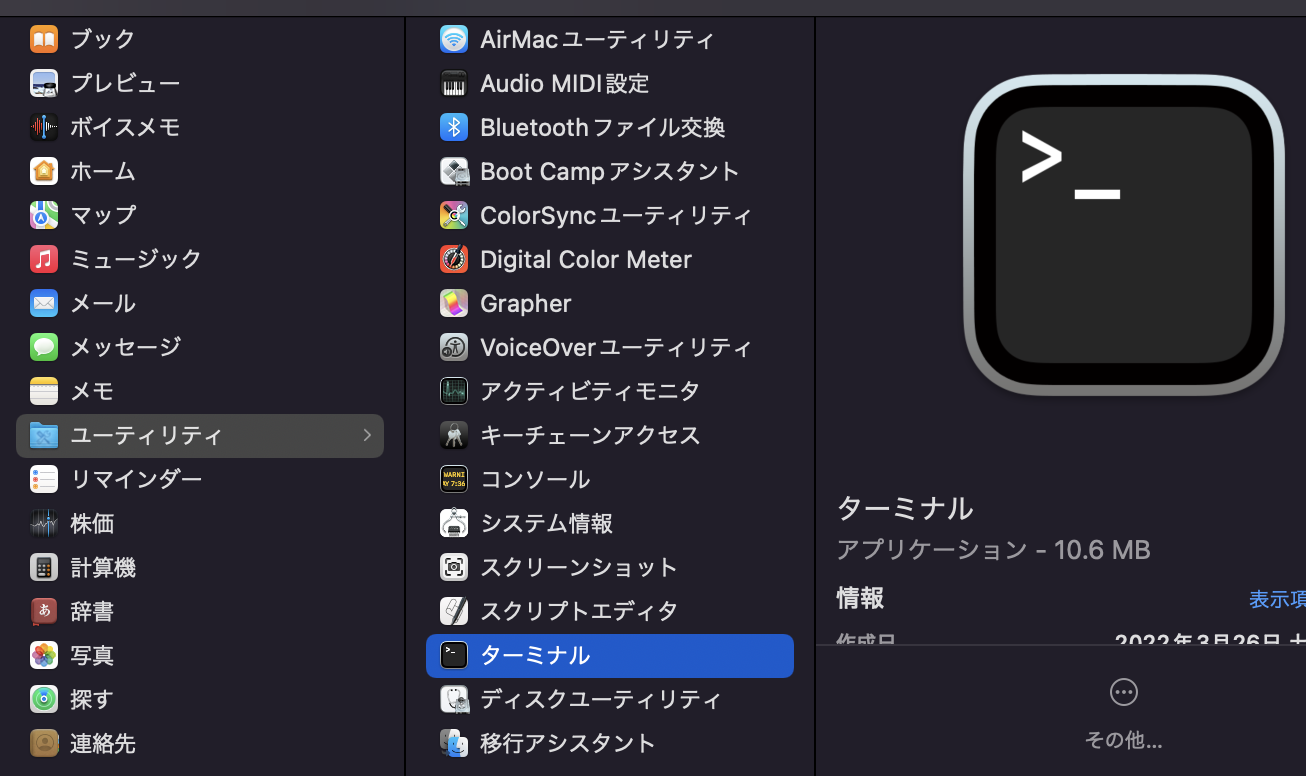
ステップ4.文末に「sudo nvram SystemAudioVolume=%80」を入力
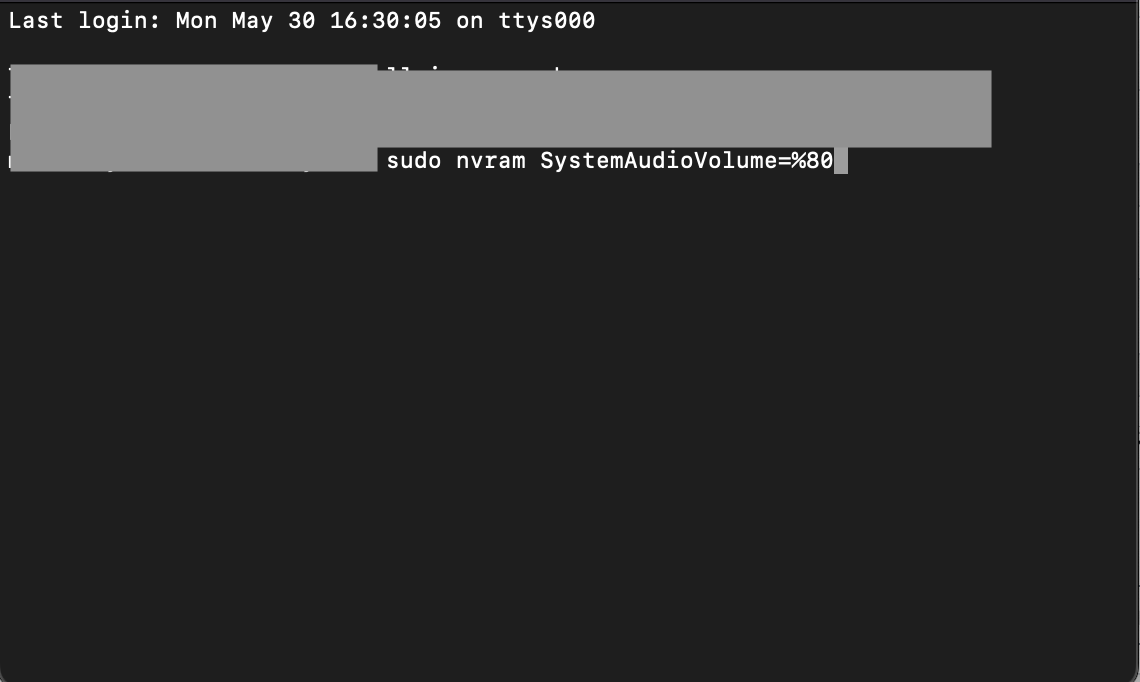
ステップ5.「Enter」を押してパスワードを入力
以上です。コマンドの入力は面倒に感じると思いますが、起動音のほかにも細かな指示を出すことができます。
以前のOSを使ったままMacの起動音を消したいときはぜひ試してみてください。
Macの起動音を消すメリット
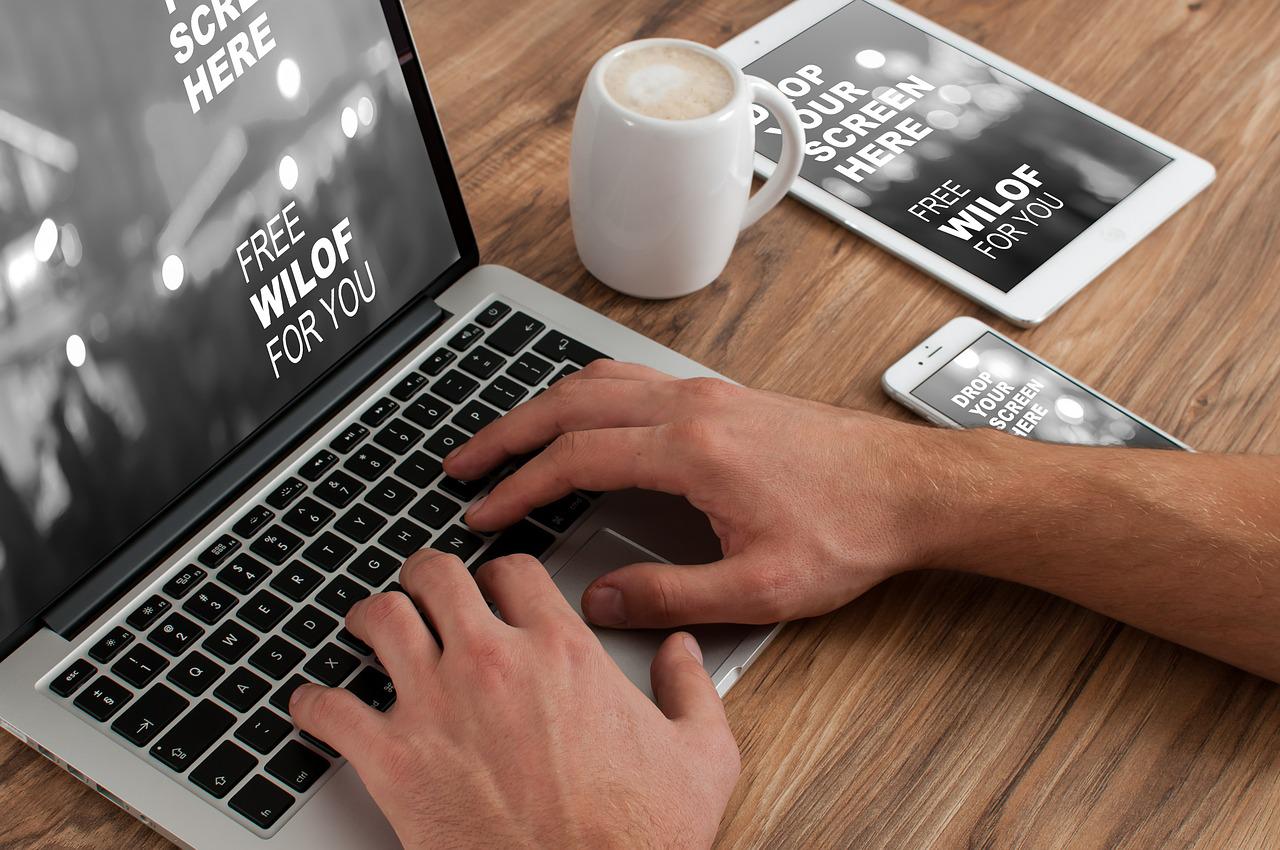
Macの起動音を消すメリットは、周囲の迷惑にならないことです。冒頭でも説明した通り、静かな空間であるほど小さな音は響くものです。
そのためMacの起動音によって周囲の集中力を阻害してしまう恐れがあります。自分だけがいる空間であれば音を気にする必要もありませんが、公共の場ではマナーを守ることが大切です。
Macの起動音を消すときは前述の設定方法を実行、もしくはスリープモードにして本体を立ち上げるようにしましょう。
Macの起動音を消せるおすすめアプリ2選

Macの起動音は設定以外にもアプリケーションを使って消すことができます。アプリケーションであれば素早く起動音を設定できるので、面倒な操作も必要ありません。
おすすめのアプリは以下の3つです。
- MuteCon
- VolumeReset
各アプリケーションの特徴を説明するので、ぜひインストールを検討してみてください。
1.MuteCon
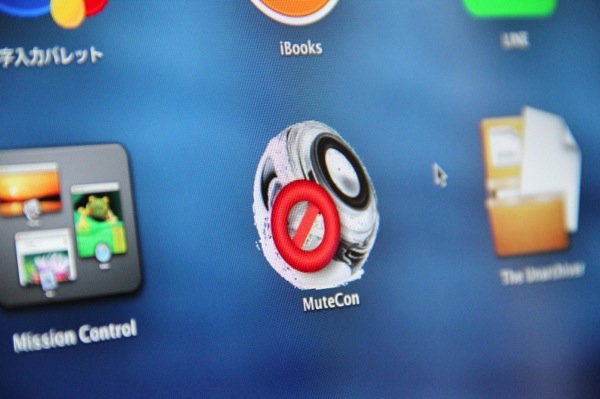
MuteConは、Macのミュート設定ができるアプリです。macOS X Lionまで動作確認がされており、アイコンをクリックすると「起動後にミュートを解除」、「起動前にミュート」の設定ができます。
ログイン項目に入れておくと、起動音を確実にミュートにすることができます。複数の音声出力にも対応しているため、起動音以外の調整にも便利です。
古いOSを使っていてMacの起動音を消したいときにおすすめです。
2.VolumeReset
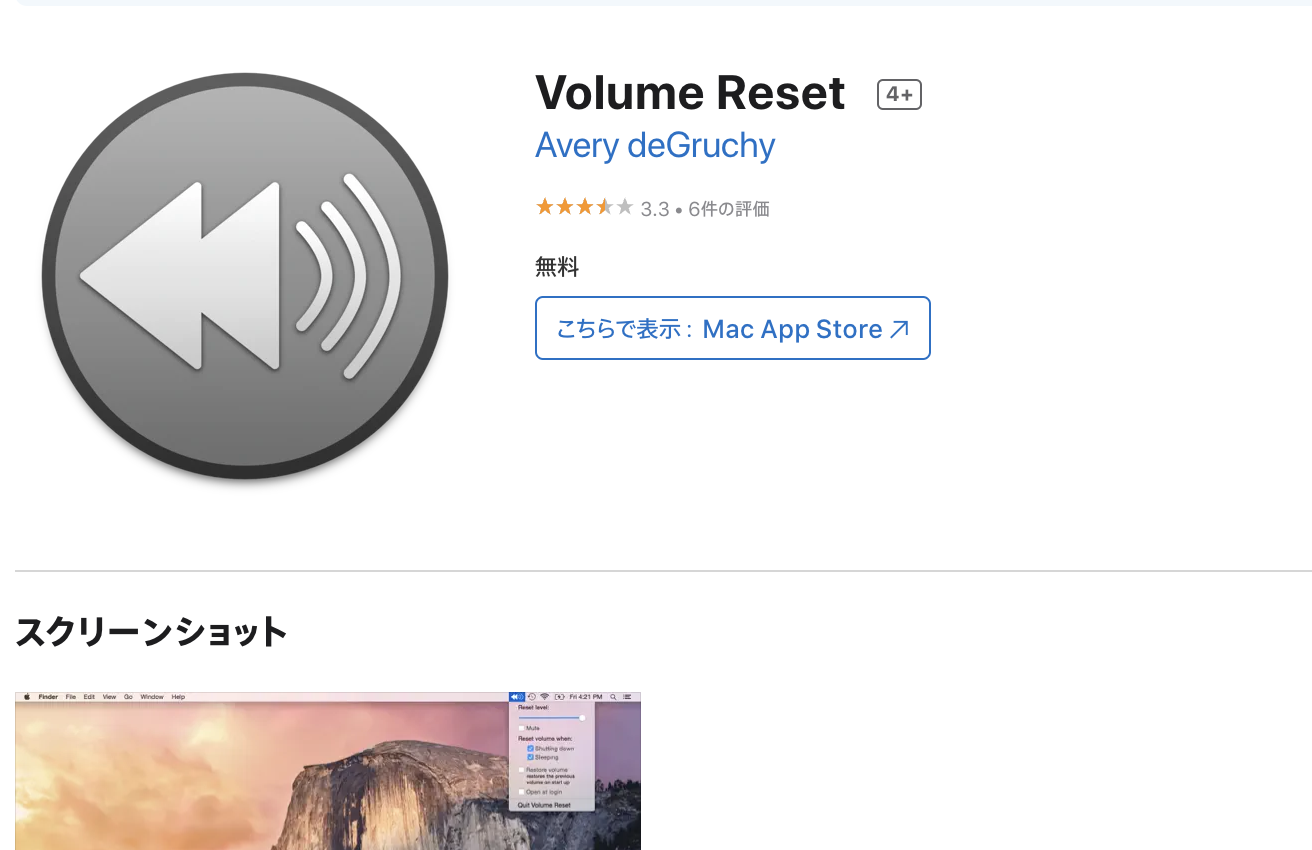
VolumeResetは、シャットダウンやスリープ直前に起動音を調整できるアプリです。全体の音を調整することもできるので、Webサイトを閲覧していて突然音が出ても安心です。
設定メニューには「Mute」「Restore volume」、「Open at login」というチェック項目があり、消音設定にするタイミングに合わせて変更できます。無料でインストールできるため、Macの持ち運びが多い方におすすめです。
まとめ
今回は、Macの起動音を消す設定方法やおすすめアプリについて紹介しました。MacのOSによって起動音を設定する方法は異なるので、まずはOSを一度チェックしてみましょう。
起動音を消すには難しい設定を必要としないため、いつでも簡単に変更できます。ぜひ当記事で紹介した設定方法をもとにMacの起動音を調整してみてください。
もし設定が面倒という方はアプリの導入も検討してみましょう。当記事がMacの起動音に悩む方のお役に立ったなら幸いです。
Macの起動音が消えないときは修理・相談をご検討ください
「設定方法を試したけどMacの起動音が消せない」
当記事をご覧いただいた方のなかには、このような悩みを持った方もいるのではないでしょうか。正しい手順で設定したにも関わらず起動音が消えないときは、Mac本体に何らかのトラブルが発生している可能性があります。
20年以上の修理実績を持つアーストでは、修理だけでなくトラブル解決のリモート遠隔サポート(有料)を実施しております。何が原因で解決しないのかを丁寧に回答させていただくので、ぜひ気軽にご相談ください。
もしMac本体が故障している場合は、初期診断料無料に加え15,000円(税込)以上の修理については修理後の返送料も無料で対応させていただきます。安心してMacを使いたい方は、今すぐご連絡をご検討ください。


